設定檔允許您的組織將規則設定儲存在可重複使用的範本中(例如,特定環境類型、安全層級或應用程式的規則設定)。您可以將設定檔套用到一個或多個雲端帳戶,也可以將多個設定檔套用到一個帳戶,以達到您所需的規則設定結果。
內容
注意請參閱雲端風險管理的公共 API以獲取有關個人檔案的 API 技術支援中心。
|
當您註冊 雲端風險管理 時,雲端風險管理 預設和 Organisation 配置檔會在為您創建組織時作為預設配置檔提供給您。這些配置檔會自動連結到您所有的新帳戶和現有帳戶。
雲端風險管理 預設
包含所有規則的預設設定,無法在合規性中進行配置。
正在下載預設設定檔
點選Download按鈕以將此設定檔作為所有預設規則設定的參考。雖然此設定檔包含所有規則,但並非所有規則都是預設配置的。您需要在上傳預設設定檔之前配置未配置的規則。因此,我們建議您從預設設定檔中複製規則設定並應用到新的或現有的設定檔。
查看預設設定檔規則設定
由於 雲端風險管理 預設設定檔是唯讀的,您只能查看而無法配置此設定檔中的任何規則設定。不過,您可以將個別規則設定以預設狀態複製並貼到需要的設定檔中。
- 點選View rule settings
- 選擇一個規則並點選View.。查看規則設定的彈出視窗將以 JSON 格式顯示所選規則的設定。
- 點選Copy to clipboard button並將其貼到另一個設定檔中。
組織檔案
預設情況下,組織設定檔具有與雲端風險管理設定檔相同的規則設定,但您可以在雲端風險管理中配置這些規則。
一旦您在組織設定檔中配置規則,您所有當前和新添加的帳戶將繼承更新的規則設置。
配置組織檔案
您有以下選項可以配置組織檔案:
- Copy from a profile: 允許您將現有設定檔的設定複製到組織設定檔中。
- 點選Copy from a profile.
- 從 Copy from a profile pop-up window, 中選擇您希望複製設定的配置檔案。請注意,對組織配置檔案的任何更改都會反映在您組織中的所有現有和新添加的帳戶中。
- 點選 下一步。
- 點選Yes, proceed以確認您的選擇。您的組織檔案規則配置現在已從您選擇的檔案中複製。所有新的規則設置都顯示在組織檔案主頁上。
- 更新規則設定:允許您根據您的需求配置預設組織檔案的規則。請注意,在組織檔案中配置的任何規則將適用於所有帳戶。
- 上傳:允許您通過上傳檔案到 雲端風險管理 來創建新的組織檔案。
- 下載:允許您以 JSON 格式下載組織檔案。
- 重置所有設定:允許您將組織設定檔設置為默認設定並移除所有規則配置。
自訂設定檔
使用者建立的設定檔在雲端風險管理中稱為自訂設定檔。
合規掃瞄 如何執行規則?
- 合規掃瞄 先在帳戶層級執行規則。
- 如果規則未在帳戶層級配置,則會在組織檔案層級進行檢查。
- 如果在帳戶層級或組織檔案層級未配置規則,合規掃瞄 將在 雲端風險管理 預設層級進行檢查。
建立個人檔案
-
在頂部導航面板中點選Profiles。
-
在 Custom profiles, 點選 **+ 建立設定檔。
-
選擇建立設定檔的方法。
- Create new
- 輸入NewProfilename和NewProfile description.
- 從Use existing configurations from an account下拉選單中選擇一個帳戶,以複製已應用於現有帳戶的設定檔配置。
- Create new using downloaded Profile
- !!! 注意 ""
- 請使用獨特的設定檔名稱以便更好地識別。
- 為您的團隊添加有關個人資料使用和應用帳戶的指示。
- Create new
設定檔管理
一旦您建立了個人檔案,您可以從左側導航訪問它。在管理個人檔案頁面,您可以:
- 編輯個人資料名稱和描述
- 更新規則設定
- 下載
- 上傳
- 將選定的設定檔套用到您的帳戶
- 刪除設定檔
注意刪除個人檔案無法復原。您可以下載個人檔案並將其保存為備份副本後再刪除。
|
設定檔規則配置
- 點選Update rule settings.
- 根據您的需求設定過濾規則,例如您可以根據Services、規則 ID、Categories、Active rules,、Non-active rules、new或updated規則進行過濾。
- 您可以根據您的需求配置每個規則。
重設設定檔規則
- Reset: 將設定檔中的選定規則恢復為預設設定。
- Reset all to default:將所有設定檔規則恢復為預設設定。
注意關閉的規則被視為已配置的規則,即您正在配置以關閉該規則。將所有規則重置為預設值也會重置您關閉的規則。
|
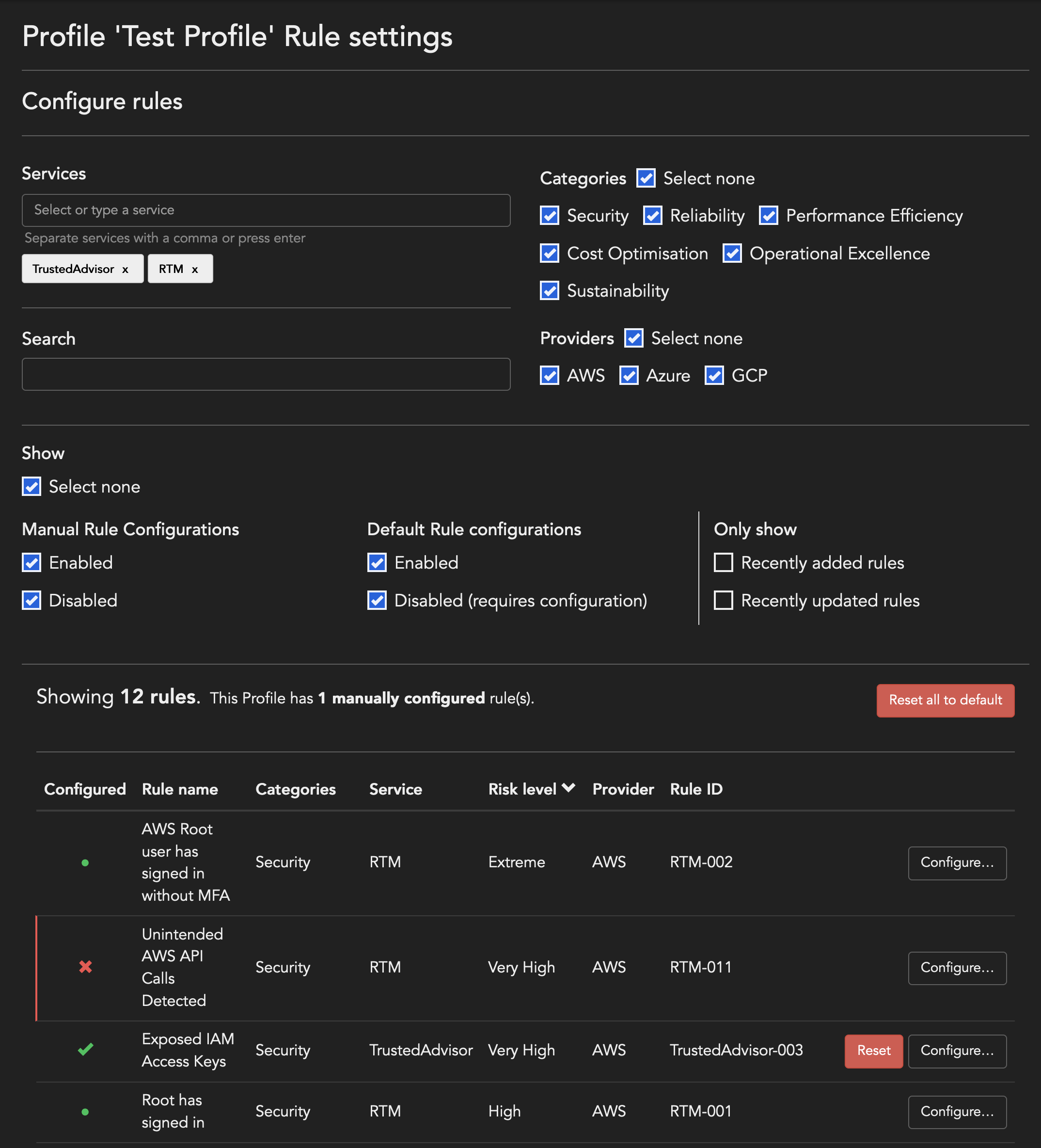
|
Rule Icon
|
狀態
|
 |
未配置的規則。點選Configure以啟用並應用規則設定。
|
 |
使用預設設定的規則。點選Configure以套用規則設定。
|
 |
手動配置的規則。點選Configure以更新設定或點選Reset以恢復預設。
|
下載設定檔
上傳設定檔
您可以上傳已下載的 JSON 檔案來替換所選設定檔的配置,即設定檔名稱、描述和規則設定。
- 點選Upload.
- Browse 以選擇 已下載的設定檔。
- 選擇其中一個替換選項:
- Replace settings only
- Replace settings, name and description.
- 點選 Next.
- 在點擊Proceed.之前,請檢查警告
將設定檔套用至帳戶
您可以從設定檔或帳戶內的規則設定中,將設定檔應用到所需的帳戶。
-
點選Apply to
-
輸入Notes並點選下一步。包括例外在您點選下一步按鈕之前,請確保您已檢查預設勾選的“包含例外”選項。此選項允許您使用配置檔案來處理例外,而無需在帳戶層級維護它們。如果您希望用合併的設定檔中的帳戶例外覆蓋當前的帳戶例外,請保持勾選“Include exceptions”。或者,您可以取消勾選以在合併設定檔時保留現有的帳戶例外。您可以使用設定檔作為真實來源來管理帳戶的設定,例如例外和規則配置,而不影響帳戶中的基本規則配置。
-
檢視摘要
- 您可以將帳戶的現有規則設定Download作為備份
- Apply 檔案,或
- 前往 Back 覆蓋選項。
取代
此覆寫選項允許您覆寫所有現有的帳號設定,並將其替換為正在應用的設定檔設定。
合併,使用設定檔
此覆蓋選項允許您使用新的設定檔設定以及現有的帳號設定。如果在合併過程中有任何衝突,將預設應用設定檔設定。
合併,使用帳戶
此覆蓋選項允許您使用新的設定檔設定與現有的帳號設定。如果在合併過程中有任何衝突,將預設應用帳號設定。
建議使用設定檔和規則例外維護:
包含例外功能允許用戶僅使用配置檔來處理其例外,而不需要在帳戶層級維護任何例外。這是通過以下方式實現的:
- 建立新設定檔並配置具有基線例外的規則。
- 將設定檔應用於帳戶,選擇合併,使用設定檔並勾選包含例外方框,以便這些帳戶繼承其例外資源和標籤。
- 每當例外情況需要更新時,只需修改設定檔,然後可以隨後應用到帳戶。
帳號管理與個人檔案的範例
例如,您可以創建兩個名為“例外”和“設置”的配置檔案,以管理名為“實時生產帳戶”的帳戶的例外和規則配置:
- Exceptions - 基本設定檔,包含預設例外
- 設定 - 配置了規則設定。(“已啟動”、“風險等級”或“設定”欄位)您不需要更新此設定檔中的任何“例外”,因為它們應該存儲在您創建的“Exceptions”設定檔中。
1. 首先使用勾選了“include exceptions”選項的“Merge, use profile”將“Exceptions”設定檔應用於“Live Production Account”。
2. 然後使用“Merge, use profile”選項將“設定”設定檔應用於同一帳戶,並取消勾選“包含例外”選項。
3. 每當您需要更新“實時生產帳戶”的例外時,只需更新“例外配置檔”並重新應用“Exceptions”和“設定”配置檔。
同樣地,更新設定設定檔以更新相同帳戶的規則設定,並僅重新套用設定設定檔。

